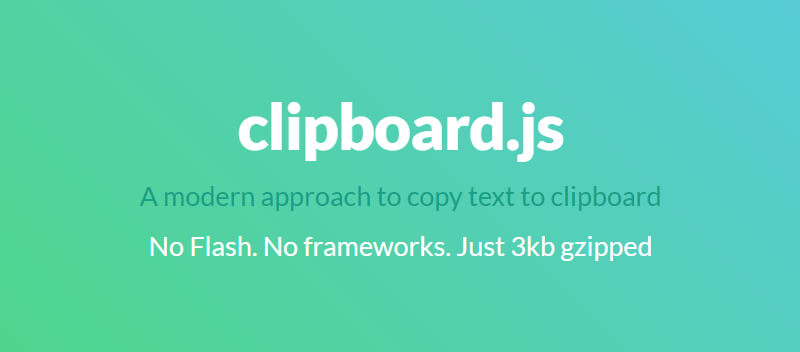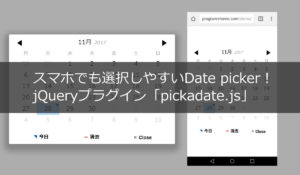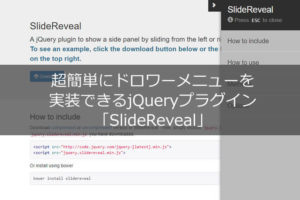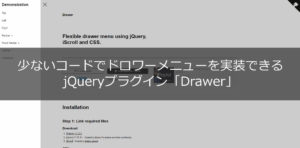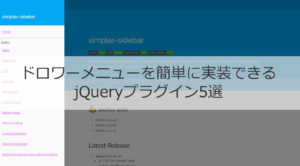プログラムとかを組んでいると、コピペやカットとはショートカットキーを使うのが当たり前になってますよね。
でも意外とコピペとかのショートカットキーを知らない人って多いんです。
今回はテキストボックスの内容をショットカットキーを使わずボタンでコピーできるようになるライブラリ「clipboard.js」を紹介します。
目次
導入方法
ダウンロード
公式サイトにアクセスしてzipファイルをダウンロードしましょう。
zipファイルを展開してclipboard.min.jsを適当なディレクトリに配置してください。
また、ダウンロードがめんどくさい方はこちらのCDNを利用してください。
今回のサンプルはめんどくさいのでCDNを使います。
コーディング
まずは本体を読み込みます。
<script src="https://cdnjs.cloudflare.com/ajax/libs/clipboard.js/1.7.1/clipboard.min.js"></script>
続いて、コピー用のテキストボックスとボタン、カット用のテキストボックスとボタンを記述します。
<!--コピー用のテキストボックスとボタン--> <input type="text" value="コピーコピーコピーコピーコピーコピー" id="copybox"> <input type="button" value="コピー" class="clipbtn" data-clipboard-target="#copybox"> <!--カット用のテキストボックスとボタン--> <input type="text" value="カットカットカットカットカットカット" id="cutbox"> <input type="button" value="カット" class="clipbtn" data-clipboard-action="cut" data-clipboard-target="#cutbox">
ボタンに data-clipboard-target=”テキストボックスのID” を記述することで、コピーやカット対象のテキストボックスを指定できます。
また、カットを行う場合はボタンに data-clipboard-action=”cut” の記述をしてください。
次に下記のスクリプトを記述してください。
たった一行で実装できます。
new Clipboard('.clipbtn');
[btn class=”rich_pink”]デモ確認[/btn]
コピーやカットをした時のイベントを取得する場合
コピーやカットをした時のイベントも取得することができます。
var clipboard = new Clipboard('.clipbtn');
//成功した時の処理
clipboard.on('success', function (e) {
//コピーなのか、カットなのか取得
console.info('Action:', e.action);
//コピーした内容を取得
console.info('Text:', e.text);
//どのボタンが押されたのか取得(HTLMタグ)
console.error('Trigger:', e.trigger);
//テキストが選択された状態になるので、解除する場合は下記のコードを書く
e.clearSelection();
});
//エラーになった時の処理
clipboard.on('error', function (e) {
//コピーなのか、カットなのか取得
console.error('Action:', e.action);
//どのボタンが押されたのか取得(HTLMタグ)
console.error('Trigger:', e.trigger);
});
[btn class=”rich_pink”]デモ確認[/btn]